以下の手順でキャッシュをクリアしてください。
ブラウザの「ツール」から「インターネットオプション」を選択
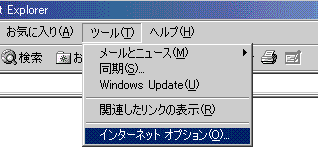
「ファイルの削除」をクリック

様々な原因が考えられます。以下はほんの一例です。
イースターではそういう仕様になっています。
Internet Explorerのキャッシュがいっぱいになっていると、そういうことが起こるそうです。
以下の手順でキャッシュをクリアしてください。
ブラウザの「ツール」から「インターネットオプション」を選択
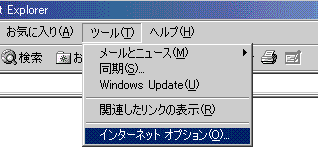
「ファイルの削除」をクリック

Windows98以降のOSなら、Microsoft Office97以降がインストールされていればJPEG、GIF、PNGいずれの形式でも保存できます。
Officeを持っていない場合、そのためだけに購入するのはもったいないので、一度BMP形式で保存してから変換ソフトを使ってコンバートするのがいいでしょう。BMP、JPEG、PNGの相互変換ができるソフトをフリーソフト紹介のページに載せてあります。
(GIFに関しては特許の問題で過去数年間フリーソフトがほとんどない状態でしたが、2004年6月20日で日本における特許が切れました。それに伴ってフリーのエディタや変換ソフトが登場してきていますので、Vectorなどで探してみるといいでしょう)
なお、メーカー製パソコンにはペイント以外にも画像編集ソフトがおまけで付いてきていることが多いです。パソコンの中を探してみて、「Photo〜」「Paint〜」「Drow〜」などの名前がついているソフトがあったら、それを試してみてください。
また、デジタルカメラやスキャナ、プリンタなどに付いているCD-ROMにもそういったソフトが入っていることがあります。
イースターが広告を表示することによって無料で提供されているサービスである以上、原則として不可です。
ただし、「イースターをメインサイトとして利用したコミュニティサービスを
活発にするための目的で画像リンクを行っている」場合に限り、「自分のサイトのバナー」及び「掲示板、日記のアイコンや壁紙」の画像直リンクが認められています。
いずれも、イースターで実質的にホームページを運営していることが前提です。
他社で運営しているホームページの容量が少ないからといってイースターを画像倉庫にするような使い方は、たとえイースターで活動していたとしても厳禁です。
また、自分で直リンクしなくても、他者に直リンクをうながすような表現がなされている場合は、規約違反として削除対象になることがあります。
(例えば、「この素材は<img src="http://○○.easter.ne.jp/××.gif"> で貼ってください」などは不可)
直リンクが禁止されていないサーバであればかまいませんが、直リンクが禁止されていない無料ホームページサービスは存在しないと言っていいでしょう。
そのために有料スペースを借りるぐらいなら、いっそイースターの有料版にアップグレードしてしまったほうが早いです。
いずれにせよBMP画像はファイルサイズが大きく、Macintoshなどでは表示できないため、ホームページに載せるのには適しません。別の形式に変換することが望ましいです。
また、素材屋さんからの直リンクは大変な迷惑になるので、絶対にしてはいけません。
ここでいう「動画」とは、MPEGやAVIファイルなどのことを指しているようです。
GIFアニメーションやFlash、Java Appletは使えます。
1999年以降のいわゆる「GIF特許」によりGIFを扱えるフリーソフトはほとんどなくなりましたが、日本では2004年6月20日にこれが失効し、再びライセンス契約なしでフリーソフトが作れるようになりました。
そういうわけで、単体で画像編集とアニメーション作成の両方を行えるようなフリーソフトはまだ少ない状態ですが、別々のソフトを組み合わせれば無料でGIFアニメーションを作ることもできるでしょう。
フリーソフト紹介のページで、GIF画像からアニメーションを作るソフトを紹介しています。
「画像の上で右クリック→プロパティで出てきたアドレスを書けばいい」と勘違いしている人が起こすエラーです。
画像を貼り付けるタグが<img src="file:///C:/〜">とか<img src="C:\〜">などになっていませんか。
これは、「パソコンの中に入っている画像」を参照するアドレスであって、ネット上にある画像を参照するものではないのです。
仮に<img src="C:\My Documents\gazou.gif">というタグを書いたとしましょう。作成者本人のパソコンのCドライブのMy Documentsフォルダにはgazou.gifというファイルが存在するから問題なく見えるとしても、他の人のパソコンの同じ場所に同じファイルが入っているということはまずありえませんね。
だから、画像を参照できず×印になったりするのです。
画像などの正しいアドレスについては、のーむさんの「HPのパスについて」を読めばわかりやすいと思います。
イースターでは約250KBまで(携帯サイト作成用のiフォルダ内では5KBまで)のファイルしかアップロードできないので、たまにそういうことが起こります。
以下の点をチェックしてみてください。
編集段階で透過したい部分を一色で塗りつぶし、保存するときにその色を透過色に指定するというのが基本です。
編集段階で透過したい部分を消去し、保存するときに消去部分を透過するやり方もあります。
具体的な方法については、お使いの画像編集ソフトのヘルプを参照してください。
画像のborder属性の値を0にしてください。
<a href="リンク先のパス"><img src="画像のパス" alt="代替文字列" border="0"></a>のような感じになります。
転送モードを間違えた可能性があります。
FTPでファイルをアップロードする場合、HTMLファイルなどのテキスト文字で書かれたものは「アスキー転送モード」、その他のファイルは「バイナリ転送モード」で転送する必要があります。
普通はFTPソフトの方で自動的に判別してくれるのですが、うっかり設定を変えてしまったりして画像をアスキー転送モードでアップロードすると画像が壊れて正確に表示されなくなります。
自動でやってみてだめだったら、手動でバイナリ転送モードに変更してみてください。FFFTPでは、下図のところに転送モード変更のボタンがあります。
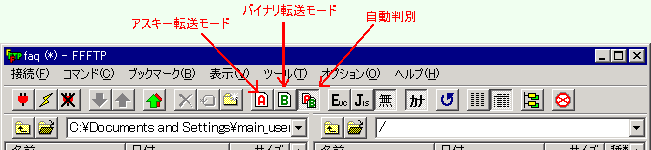
他に考えられるのは、画像を本来の大きさとは違うサイズで指定していることです。
特にイラストなどだと劣化が目立ちやすいです。

<img src="neko.gif" width="78" height="64">(本来の大きさ)

<img src="neko.gif" width="117" height="96">(上と同じ画像を1.5倍にして表示したもの)
広告の設定が背景画像にきいてしまっているようで、現在のところ根本的な解決方法はない状態です。
どうしてもスクロールさせたい場合は「outerDiv」というIDに対して{background-image:url(画像のパス);background-attachment:scroll;}と設定する裏技的なやり方が一応あります。
CSSやIDについては、「とほほのスタイルシート入門(基礎知識)」などを参照してください。